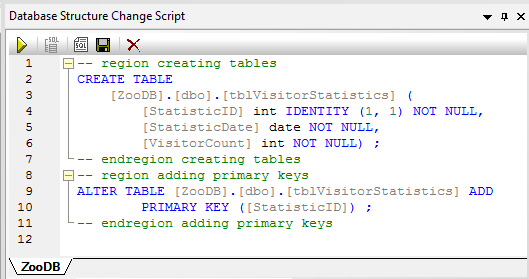Ajouter les tables utilisant l’Éditeur Design
L’Éditeur Design permet d’ajouter les tables aux bases de données en utilisant une interface utilisateur graphique. Utiliser l’Éditeur Design ne requiert aucune connaissance de la syntaxe SQL. À des fins d’illustration, nous ajouterons maintenant une nouvelle table à la base de données qui stocke des statistiques de visiteurs du zoo. Nous appellerons cette tâche tblVisitorStatistics. La table consistera en les colonnes suivantes :
•StatisticID: int; not null; clé primaire
•StatisticDate: datetime; not null;
•VisitorCount: int; not null
Pour ajouter la table à la base de données utilisant l’Éditeur Design :
1.Ouvrir le projet "ZooDB" créé précédemment et double-cliquez sur la source de données  ZooDBConnect pour vous y connecter.
ZooDBConnect pour vous y connecter.
2.Cliquez sur la touche de la barre d’outils Design Editor ![]() ou appuyez sur Ctrl + D. Une nouvelle fenêtre Design, appelée Design1, est ouverte avec le nom de la connexion et le nom de la base de données visibles dans la barre de statut.
ou appuyez sur Ctrl + D. Une nouvelle fenêtre Design, appelée Design1, est ouverte avec le nom de la connexion et le nom de la base de données visibles dans la barre de statut.
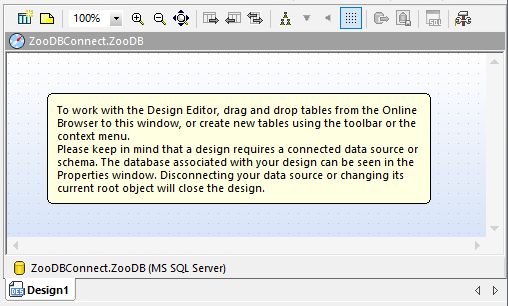
3.Cliquez sur le bouton Nouvelle table ![]() . Une nouvelle table apparaît dans la fenêtre de l’Éditeur Design. Une boîte de dialogue apparaît à cet endroit vous informant qu’un script de changement de la structure a été créé. Les instructions SQL générées apparaissent dans la fenêtre Database Structure Change Script, tel qu’affiché ci-dessous.
. Une nouvelle table apparaît dans la fenêtre de l’Éditeur Design. Une boîte de dialogue apparaît à cet endroit vous informant qu’un script de changement de la structure a été créé. Les instructions SQL générées apparaissent dans la fenêtre Database Structure Change Script, tel qu’affiché ci-dessous.
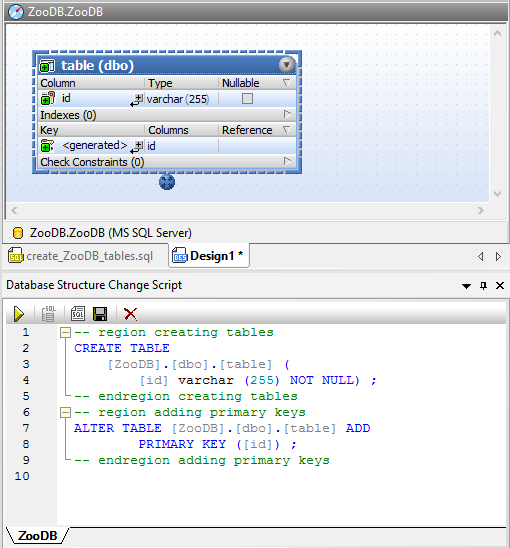
4.Double-cliquez sur le nom de la table, "table (dbo)", et saisissez "tblVisitorStatistics". Appuyez sur Enter.
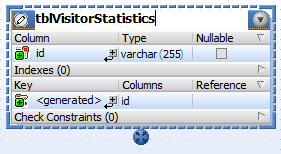
5.Dans le design de la table, double-cliquez sur la colonne "id". Changez le nom de la colonne en "StatisticID" et appuyez sur Enter.
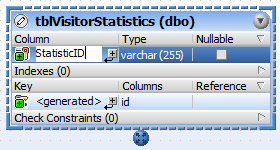
6.De la même manière, double-cliquez sur "varchar(255), remplacez-le par "int", puis appuyez sur Enter. À cette étape, la table a une colonne et nous souhaitons en ajouter deux de plus.
7.Cliquez sur l’icône plus ![]() à côté de la colonne "StatisticID". Une colonne est ajoutée et sélectionnée pour l’édition. Tapez "StatisticDate", appuyez sur Onglet, saisissez le type comme "date", puis appuyez sur Enter.
à côté de la colonne "StatisticID". Une colonne est ajoutée et sélectionnée pour l’édition. Tapez "StatisticDate", appuyez sur Onglet, saisissez le type comme "date", puis appuyez sur Enter.
8.Cliquez de la touche de droite dans le design de table et choisissez Insérer nouvelle | Colonne depuis le menu contextuel. Changez le nom de la colonne à « VisitorCount » et appuyez sur Enter. Utiliser la même technique que pour les colonnes précédentes, changez le type de données de la colonne "VisitorCount" en "int".
9.Cliquer sur la touche de droite de la barre de titre de la section Colonnes et sélectionnez l’option Identité du menu contextuel. Puis, sélectionnez la case à cocher Identité pour la colonne "StatisticID".
À cette étape, le design de table devrait avoir l’aspect suivant :
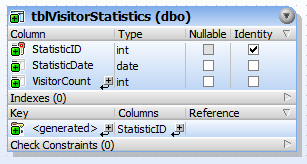
Notez qu’une clé primaire portant le nom <generated> a été générée automatiquement pour la première colonne dans la table. Ceci indique que la nouvelle colonne aura une clé primaire avec le nom automatiquement assigné par la base de données, lorsque vous exécutez le script de mise à jour de la base de données. Si vous préférez que les clés primaires ne soient as générées automatiquement, vous pouvez changer ce comportement depuis Outils | Options | Éditeur Design | Automatiquement créer une nouvelle clé primaire pour les nouvelles tables.
En option, si vous souhaitez changer le nom de la clé primaire, remplacez le texte <generated> avec le nom de clé primaire descriptif. Dans ce cas, toutefois, vous allez devoir assurer que le nom n’est pas déjà utilisé dans la base de données.
Vous êtes désormais prêt à exécuter le script de base de données qui ajoutera réellement la table à la base de données. Dans la fenêtre Script de changement de structure de la base de données, cliquez sur le bouton Execute Change Script  pour valider les changements dans la base de données.
pour valider les changements dans la base de données.